Windows Vista nás uvedl do spolehlivostia nástroj Sledování výkonu, který pomáhá sledovat zhroucení hardwaru a softwaru. V systému Windows 7 je nyní samostatným nástrojem a my se podíváme, jak jej získat a používat.
Sledování spolehlivosti a výkonu ve Vista
Ve Vista byl Monitor spolehlivosti součástí nástroje Sledování spolehlivosti a výkonu. Nyní je to samostatný nástroj ve Windows 7 a nachází se na jiném místě v OS.

Sledování spolehlivosti v systému Windows 7
Chcete-li získat přístup k nástroji Sledování spolehlivosti v systému Windows 7, otevřete Centrum akcí z ikony v oznamovací oblasti nebo z ovládacího panelu.

V části Možnosti údržby klikněte na Zobrazit historii spolehlivosti.

Alternativně můžete zadat program Sledování spolehlivosti do vyhledávacího pole v nabídce Start.

The Sledování spolehlivosti se otevře a můžete zahájit kontrolu, kde a kdy došlo k hardwarovým nebo softwarovým chybám.
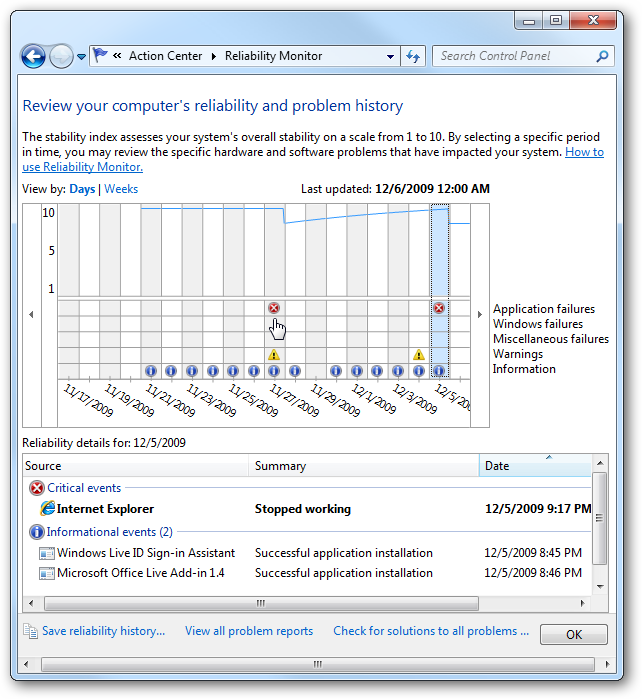
V grafu uvidíte ikony varování a selhání na stupnici od 1 do 10 (1 je nejméně stabilní a 10 nejstabilnější). Kliknutím na datum, kdy došlo k chybám, si můžete zobrazit podrobnosti.

Můžete si vybrat mezi zobrazením dnů nebo týdnů.
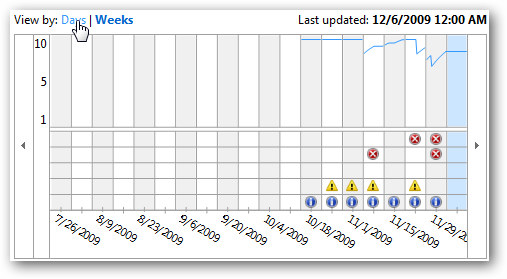
V sekci podrobností můžete kliknout na kteroukoli z chyb a získat technické podrobnosti.

V části Podrobnosti problému se dozvíte, coproblém je, datum a čas, kdy se to stalo, a popis problému. Podrobnosti můžete zkopírovat do schránky pro případ, že je budete potřebovat zaslat e-mailem technické podpoře.

Umožňuje také zobrazit všechny zprávy o problémech, které budou zobrazovat pouze chyby počítače. Nezobrazuje jiné události, jako je instalace softwaru.

Poskytuje seznam problémů v počítači, naštěstí v tomto příkladu je pouze jeden problém.
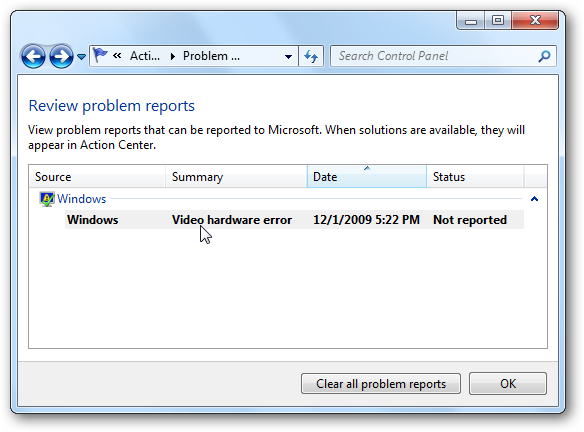
Podrobné výsledky získáte dvojklikem na jakoukoli chybu v seznamu.

Můžete také kliknout na Zkontrolujte řešení všech problémů.
</p>
Když je nalezeno řešení, informace jsouprezentováno v Centru akcí v části Údržba. V tomto příkladu je bezdrátový síťový adaptér, kterému chybí ovladač. Poskytuje odkaz na ovladač a poskytuje pokyny, jak jej stáhnout a nainstalovat.
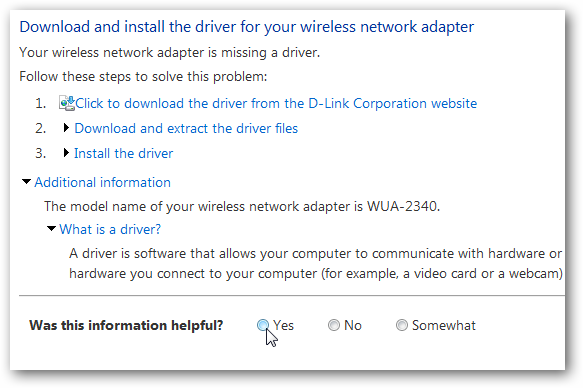
Pokud máte problémy s vašímPočítač se systémem Windows 7, jako jsou zařízení, která nefungují nebo se zobrazují různé chybové zprávy, je Monitor spolehlivosti dobrým místem pro zahájení hledání řešení.








